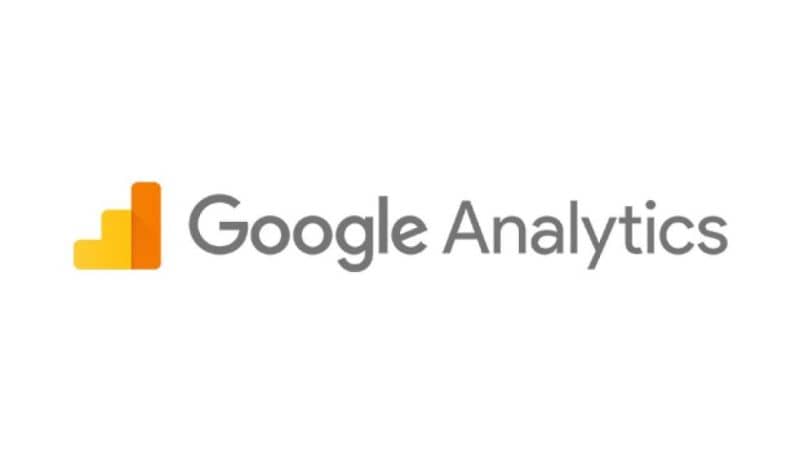
Työtapa on kehittynyt paljon aikamme aikana, mikä on tuonut suuria muutoksia ja helpottanut meitä paljon. Pidä työkaluja paikalla työ on välttämätöntä nykyään suuren teknologisen kehityksen vuoksi, jossa elämme.
Google -yritys on pitkään tehnyt paljon töitä tarjotakseen käyttäjilleen kaikenlaisia työkaluja järjestelmänsä kautta. Useimmat näistä työkaluista ovat olleet huikeita menestyksiä ja auttaneet monia suorittamaan aiemmin vaikeampia tehtäviä.
Tänään aiomme puhua sinulle työkalusta, joka on osa Toimisto-ohjelmisto Google Drivesta, joka on Sheets. Tämä sovellus, joka on saatavilla verkossa Chromesta, vastaa Googlen Excel -ohjelmaa, koska se on laskentataulukko toimistoille.
Google Sheets Sen avulla voit käyttää useita erittäin hyödyllisiä työkaluja, jotka ylittävät joissakin tapauksissa sen Microsoftin kilpailijan paremmin kehittyneenä. Yksi näistä työkaluista on se, että voit luoda raportteja yhdistämällä Sheetsin Google Analyticsiin ja siten tarkistaa verkkosivustoosi liittyvät tiedot.
Saatat ihmetellä, miten voit muodostaa tämän yhteyden näiden välille 2 Google -sovellustaKerron teille, se ei ole kovin vaikeaa. Lue vain artikkelimme, niin kerromme yksityiskohtaisesti, mitkä vaiheet sinun on noudatettava, jotta voit luoda raporttisi Google Sheetsin avulla.
Kuinka tehdä Google Analytics -raportteja Sheetsin avulla?
Sheets -työkalu on suunniteltu käyttäjän luomaan helposti laskentataulukot hänen työnsä puolesta. Tämän sovelluksen mahdollisuudet eivät kuitenkaan pääty tähän, koska Sheetsia voidaan käyttää myös tietojen analysointiin.
Sinun tarvitsee vain yhdistää se Analytics -työkaluun ja voit hallita kaikkia sivujesi raporttien tietoja. Seuraavaksi näytämme, mitä sinun on noudatettava, jotta sinulla ei ole ongelmia raporttien luomisessa Sheetsin avulla.
Vaihe 1
Toimenpide on yksinkertainen, mutta varmista ensin, että sinulla on Google -tili voidaksemme käyttää sovelluksia, jotka näytämme sinulle täällä. Jos sinulla ei ole Google -tiliä, älä huoli, vaan luo se, se on erittäin helppoa, eikä se vie kauan.
Vaihe 2
Sinun on myös ladattava Chrome -laajennus, koska suoraan Sheets ei salli tätä yhteyttä näiden kahden sovelluksen välillä. Laajennuksia voi ladata Chrome Storesta, joka on yleensä hakukoneen kirjanmerkkipalkin yläosassa.
Asennuksen jälkeen siirry osoitteeseen Arkit ja siirry yläreunan Lisäosat-osioon ja napsauta Google Analytics -laajennusta.
Vaihe 3
Kun otat tämän laajennuksen käyttöön Google Sheetsissä, löydät useita ominaisuuksia, kuten: Salli laskentataulukon tai tietojen jakaminen useista lähteistä, luoda mukautettuja laskelmia Luo koontinäyttö, josta näet kaikki kerätyt tiedot.
Voit kerätä raportteja, jotka suoritetaan automaattisesti tiettynä aikana, ja hallita helposti, kenellä on pääsy raporttien tietoihin
Valmis, jos olet noudattanut kaikkia vaiheita oikein, voit luoda raporttisi Google Analytics Sheetsin kanssa nopeasti ja helposti. Tämä ei kuitenkaan ole ainoa tapa luoda näitä raportteja, koska Google tarjoaa paljon enemmän työkaluja. Voit myös lisätä päivämääriä DATE -funktiolla Google Sheetsissä.
Kuinka luoda raportteja Google Data Studion avulla?
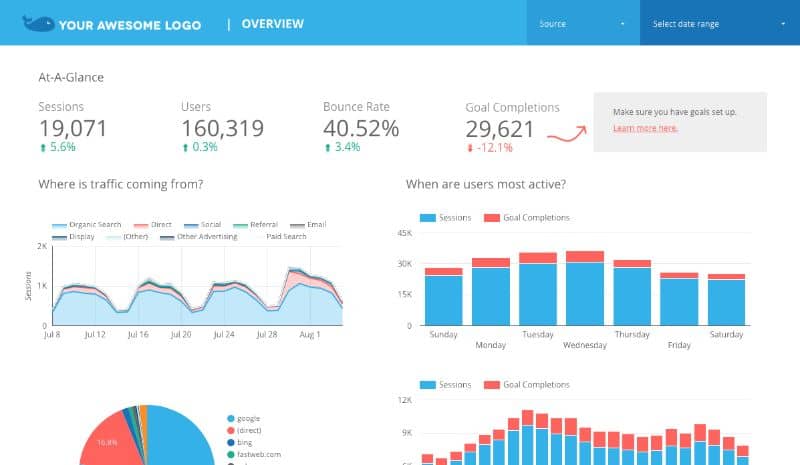
Verkkosivujesi raporttien luominen ja hallinta on erittäin tärkeää, ja Google tietää sen, ja siksi olen luonut Data Studion. Tämä sovellus on suunniteltu helpottamaan sinua ammattimainen raportointi kaikenlainen erittäin tyylikäs käyttöliittymä.
Tämän työkalun tavoitteena on mahdollistaa tietojen analysointi visuaalisesti, jotta tulosten tutkiminen on paljon helpompaa. Voit käyttää tätä sovellusta kirjoittamalla hakukoneeseen ”Google Data Studio” ja Google ohjaa sinut suoraan etusivulle.
Sivujesi toimintaa koskevien raporttien luominen ja hallinta voi auttaa sinua paljon päätösten tekemisessä. Joten näiden tietojen hallintaan on useita vaihtoehtoja, jotka ovat erittäin hyödyllisiä.
Näin päädyimme artikkelin loppuun ja toivomme, että opas, jonka tarjoamme sinulle Google Analytics -raporttien luomiseen, on ollut sinulle hyödyllinen.